Cu ceva timp in urma Microsoft a prezentat aplicatia Office pentru telefoane si tablete Android, care include Word, Excel, PowerPoint si cateva functii suplimentare, care anterior au fost disponibile ca aplicatii separate.
In acest articol, cu ce este interesanta aceasta aplicatie, posibilitatile sale si avantajele comparativ cu aplicatii office de la Microsoft pentru platforma Android.
Posibilitatile aplicatiei mobile Office
Microsoft Office pentru Android poate fi descarcat din Magazin Play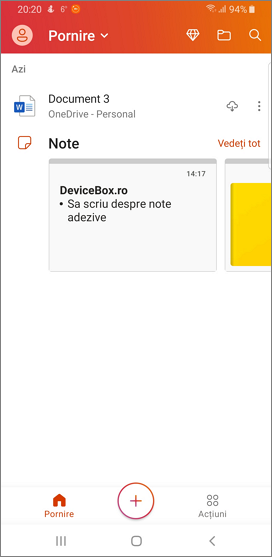 Pentru a utiliza Microsoft Office versiunea mobila vei avea nevoie de cont Microsoft, daca deja se foloseste in unele aplicatii de pe Android, cel mai probabil nu va fi necesara reintroducerea datelor, vei fi autentificat automat.
Pentru a utiliza Microsoft Office versiunea mobila vei avea nevoie de cont Microsoft, daca deja se foloseste in unele aplicatii de pe Android, cel mai probabil nu va fi necesara reintroducerea datelor, vei fi autentificat automat.
Dupa pornirea aplicatiei vei vedea ecranul principal, in care sunt afisate documente, cu care ai lucrat recent (cu conditia ca ai folosit contul Microsoft), precum si notite (Note adezive), care sunt sincronizate cu notitele Windows 10 si notite Outlook. Optiunile includ:
- Poti deschide documente existente din OneDrive sau din spatiul de stocare a telefonului, apasand pe pictograma fisierului din coltul din dreapta sus. Daca vrei sa afisezi doar anumite tipuri de documente din lista recenta, apasa sageata de langa rubrica «Pornire» in partea de sus.
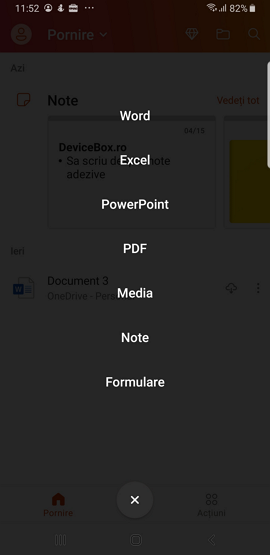
- Apasand pictograma «Plus», poti crea o nota (se sincronizeaza cu Note adezive Windows 10), utiliza elementul «Lens» pentru a scana documente utilizand camera telefonului (similar cu aplicatia Office Lens) sau selecta «Documente» pentru a crea documente Word, Excel sau prezentari PowerPoint.
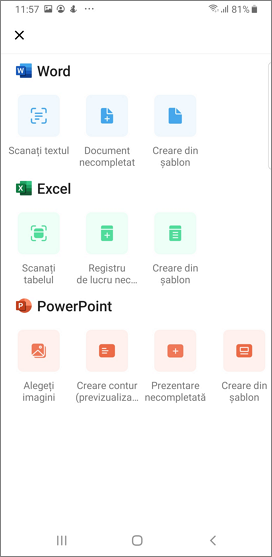
- Editarea documentelor nu difera de ceea ce este implementat in aplicatii separate de birou. In mod implicit, documentele create sunt salvate in OneDrive, desi poti alege un folder de pe telefon ca locatia de salvare implicita in setarile aplicatiei (apasand pictograma profilului).
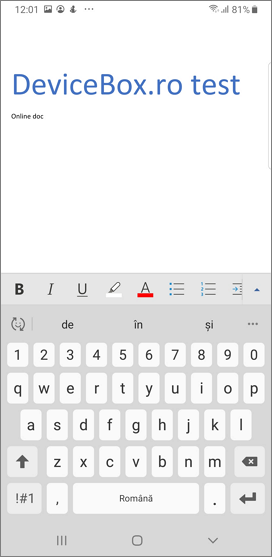
- In acelasi loc, in setari poti dezactiva deschiderea documentelor in «Vizualizare mobila» (astfel sunt usor de citit), daca ai nevoie ca sa arate pe ecran asa cum vor arata tiparite.
- Accesand punctul «Actiuni», poti face cateva lucruri suplimentare: transfera fisiere intre calculator si telefon (necesita conexiune la internet), transfera fisiere intre diferite dispozitive mobile (pe acestea trebuie sa fie instalata aplicatia Office), converti fotografii in foi de calcul Excel, crea si semna fisiere PDF. Tot aici poti scana codul QR si utiliza date pe care le contin sub forma de text.
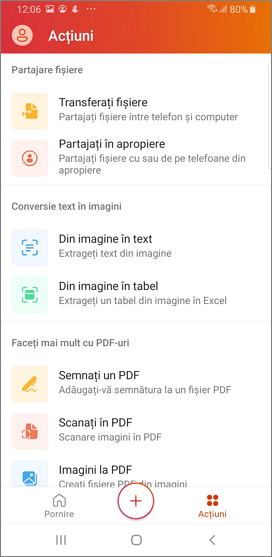
- Daca doresti, poti conecta diferite spatii de stocare in cloud.
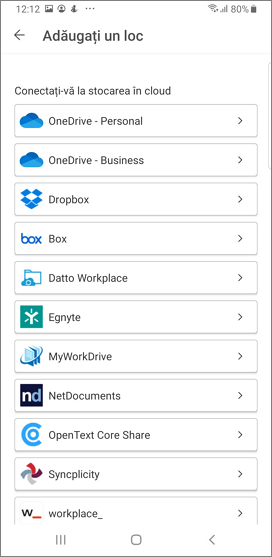
Cred ca am remarcat toate punctele principale. De fapt, daca anterior ai folosit aplicatii separate Office pe Android, o astfel de combinatie a tuturor instrumentelor intr-o singura aplicatie poate fi foarte utila – aplicatiile separate Word, Excel si PowerPoint poti elimina (sau dezactiva, daca au fost preinstalate), si lasa doar o singura aplicatie Office.
Recenziile in Magazinul Play in mare parte sunt pozitive, deoarece, cred, aceasta este cea mai buna metoda de a lucra cu documente Office pe telefon sau tableta. Asta e tot. Dar tu folosesti Office pe mobil?